Hướng dẫn bạn đọc cách thêm tính năng lưu (Save) và đóng tất cả (Close All) các tài liệu Documents đang mở trong Microsoft Word.
Ứng dụng Word của Microsoft Office cho phép người dùng có thể mở và xem nhiều tài liệu cùng một lúc. Và khi đã thực hiện tất cả các thay đổi trên các tài liệu đang mở rồi sau đó bạn muốn nhanh chóng lưu lại và đóng tất cả lại cùng một lúc thay vì từng cái một thì phải làm sao?
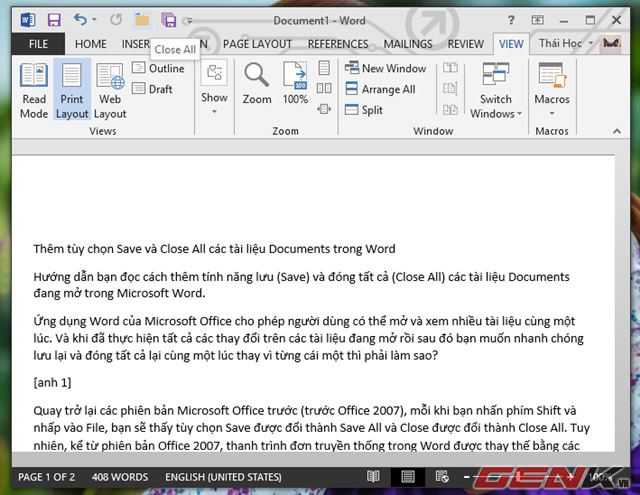
Quay trở lại các phiên bản Microsoft Office trước (trước Office 2007), mỗi khi bạn nhấn phím Shift và nhấp vào File, bạn sẽ thấy tùy chọn Save được đổi thành Save All và Close được đổi thành Close All. Tuy nhiên, kể từ phiên bản Office 2007, thanh trình đơn truyền thống trong Word được thay thế bằng các biểu tượng ribbon và bạn không thể tìm thấy lại được tùy chọn Save All và Close All quen thuộc đâu nữa.
Nhưng đừng lo lắng, Microsoft vẫn giữ lại 2 tùy chọn này và ẩn chúng trong nhóm tùy chỉnh Quick Access Toolbar. Nếu bạn vẫn muốn tiếp tục sử dụng chúng, có thể tham khảo cách làm sau đây:
Khởi động ứng dụng Word lên và nhấp vào mũi tên góc trên bên trái của Quick Access Toolbar và nhấp vào tùy chọn More Commands.
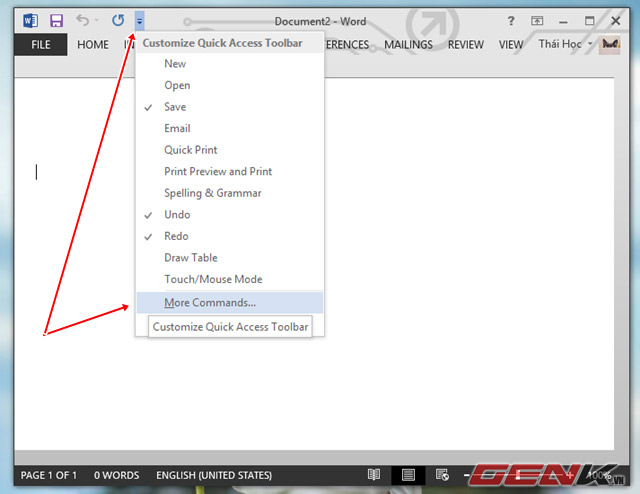
Hộp thoại Word Options xuất hiện cùng với nhóm tùy chỉnh Quick Access Toolbar được mở ra. Bây giờ bạn hãy rê chuột vào dòng Choose commands from và nhấn vào nó để mở danh sách tùy chọn ra.
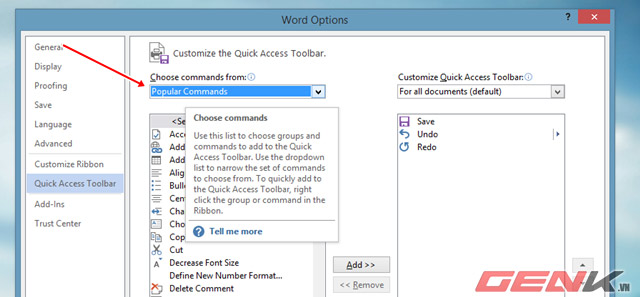
Nhấp vào tùy chọn All Commands.
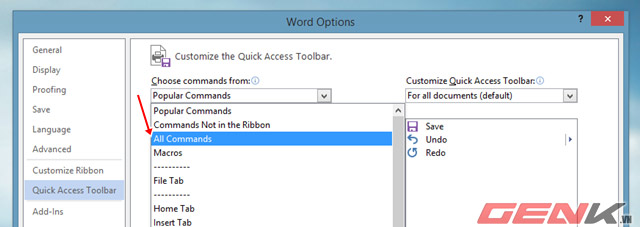
Bây giờ bạn hãy lần lượt tìm đến các lệnh như Save All và nhấn vào Add.
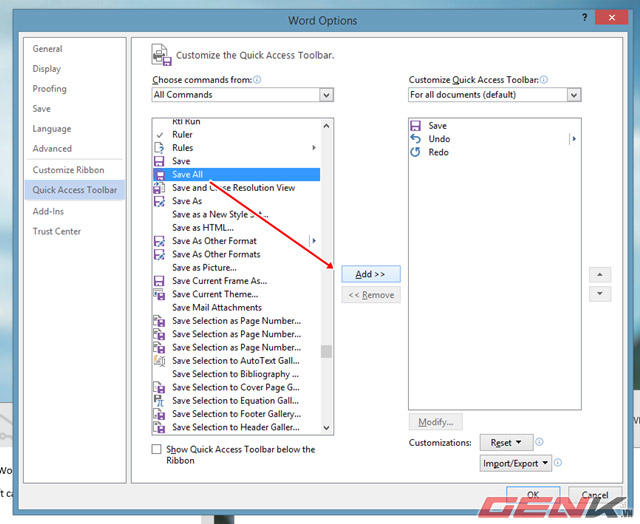
Và Close All.
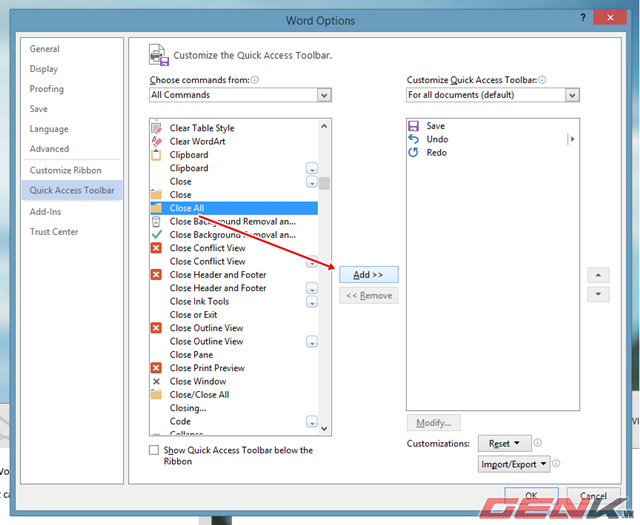
Khi 2 tùy chọn đã nằm yên vị bên khung bên phải, bạn hãy tiến hành nhấp vào 2 mũi tên lên và xuống để đặt vị trí của các lệnh tùy theo mục đích của bạn.
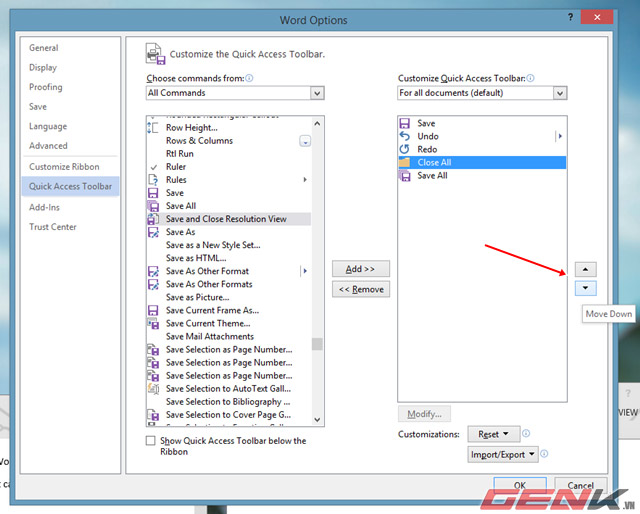
Khi mọi thứ đã theo ý bạn, hãy nhấn Ok để lưu lại.
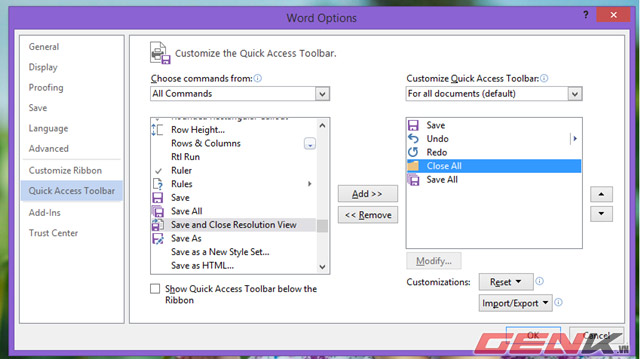
Thế là xong, bây giờ 2 lệnh Save All và Close All đã quay lại trên thanh Quick Access Toolbar rồi đấy.
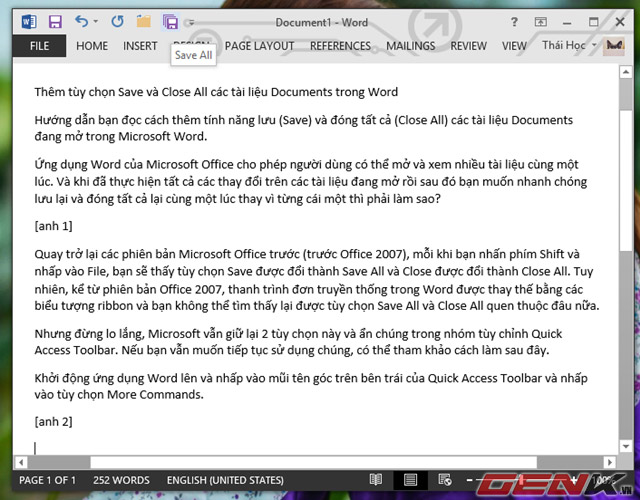
Khá đơn giản phải không?
 Công nghệ
Công nghệ  AI
AI  Windows
Windows  iPhone
iPhone  Android
Android  Học IT
Học IT  Download
Download  Tiện ích
Tiện ích  Khoa học
Khoa học  Game
Game  Làng CN
Làng CN  Ứng dụng
Ứng dụng 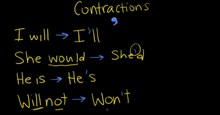


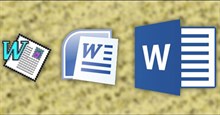


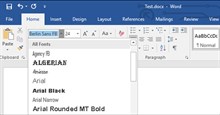
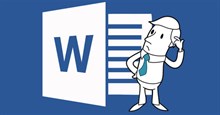




















 Linux
Linux  Đồng hồ thông minh
Đồng hồ thông minh  macOS
macOS  Chụp ảnh - Quay phim
Chụp ảnh - Quay phim  Thủ thuật SEO
Thủ thuật SEO  Phần cứng
Phần cứng  Kiến thức cơ bản
Kiến thức cơ bản  Lập trình
Lập trình  Dịch vụ ngân hàng
Dịch vụ ngân hàng  Dịch vụ nhà mạng
Dịch vụ nhà mạng  Dịch vụ công trực tuyến
Dịch vụ công trực tuyến  Quiz công nghệ
Quiz công nghệ  Microsoft Word 2016
Microsoft Word 2016  Microsoft Word 2013
Microsoft Word 2013  Microsoft Word 2007
Microsoft Word 2007  Microsoft Excel 2019
Microsoft Excel 2019  Microsoft Excel 2016
Microsoft Excel 2016  Microsoft PowerPoint 2019
Microsoft PowerPoint 2019  Google Sheets
Google Sheets  Học Photoshop
Học Photoshop  Lập trình Scratch
Lập trình Scratch  Bootstrap
Bootstrap  Văn phòng
Văn phòng  Tải game
Tải game  Tiện ích hệ thống
Tiện ích hệ thống  Ảnh, đồ họa
Ảnh, đồ họa  Internet
Internet  Bảo mật, Antivirus
Bảo mật, Antivirus  Doanh nghiệp
Doanh nghiệp  Video, phim, nhạc
Video, phim, nhạc  Mạng xã hội
Mạng xã hội  Học tập - Giáo dục
Học tập - Giáo dục  Máy ảo
Máy ảo  AI Trí tuệ nhân tạo
AI Trí tuệ nhân tạo  ChatGPT
ChatGPT  Gemini
Gemini  Điện máy
Điện máy  Tivi
Tivi  Tủ lạnh
Tủ lạnh  Điều hòa
Điều hòa  Máy giặt
Máy giặt  Cuộc sống
Cuộc sống  TOP
TOP  Kỹ năng
Kỹ năng  Món ngon mỗi ngày
Món ngon mỗi ngày  Nuôi dạy con
Nuôi dạy con  Mẹo vặt
Mẹo vặt  Phim ảnh, Truyện
Phim ảnh, Truyện  Làm đẹp
Làm đẹp  DIY - Handmade
DIY - Handmade  Du lịch
Du lịch  Quà tặng
Quà tặng  Giải trí
Giải trí  Là gì?
Là gì?  Nhà đẹp
Nhà đẹp  Giáng sinh - Noel
Giáng sinh - Noel  Hướng dẫn
Hướng dẫn  Ô tô, Xe máy
Ô tô, Xe máy  Tấn công mạng
Tấn công mạng  Chuyện công nghệ
Chuyện công nghệ  Công nghệ mới
Công nghệ mới  Trí tuệ Thiên tài
Trí tuệ Thiên tài